Anche se torniamo alla cultura in ufficio pre-pandemia, gli strumenti di videoconferenza come Zoom e Microsoft Teams sono qui per restare. App come Zoom offrono maggiore praticità, una lavagna per il brainstorming, una sala riunioni per le interviste e persino la possibilità di registrare una riunione Zoom. Ecco come puoi registrare e modificare i video Zoom su Windows e Mac.

Supponiamo che tu abbia una riunione di vendita o una presentazione importante del tuo datore di lavoro su Zoom. In tal caso, ti consigliamo di registrare la riunione Zoom e condividere le parti importanti con gli altri dopo alcune modifiche.
Registra video Zoom su Mac
A differenza di Microsoft Teams, Zoom ha realizzato anche la funzione di registrazione per gli utenti gratuiti. Questo articolo si concentrerà sulla registrazione Zoom locale per salvare i video sul computer. Comprensibilmente, la registrazione su cloud è riservata solo agli abbonati Zoom a pagamento.
Gli utenti di Zoom gratuito possono facilmente registrare e salvare tutte le riunioni Zoom sul Mac. Ecco come.
Passaggio 1: Apri Zoom su Mac e avvia una nuova riunione.
Passaggio 2: Fai clic su Pulsante di registrazione in basso.
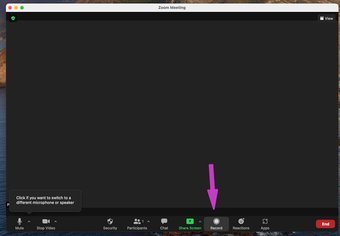
Passaggio 3: In qualsiasi momento, puoi mettere in pausa la registrazione e riprenderla dai controlli superiori.
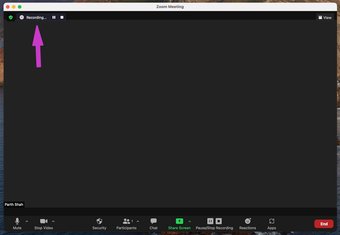
Fase 4: Non appena termini la riunione con la registrazione per la prima volta, Zoom chiederà il permesso di archiviare la registrazione nella cartella Documenti.

Dai un po’di tempo per salvare il video e Zoom aprirà la cartella registrata con i file audio e video.
Cambia Zoom Posizione di registrazione
Zoom utilizza la cartella Documenti predefinita in iCloud per salvare il contenuto registrato. Puoi facilmente modificare la posizione di registrazione dal menu Impostazioni. Ecco come.
Passaggio 1: Apri Zoom e fai clic sul menu Impostazioni.
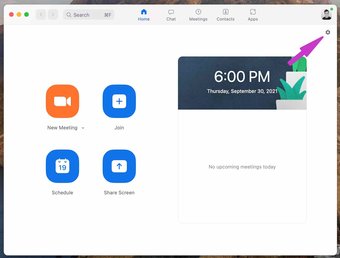
Passaggio 2: Vai alla scheda Registrazione e scegli una nuova posizione dal menu Salva le mie registrazioni su.
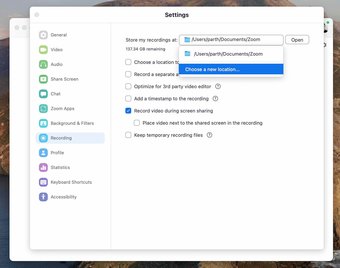
Dallo stesso menu, attiva l’opzione Ottimizza per editor video di terze parti in modo che Zoom possa salvare i file video in un formato standard.
Modifica video Zoom su Mac
Ora che sai come registrare e trovare riunioni Zoom sul Mac, è ora di modificarlo con un editor video capace.
Alcune riunioni Zoom vanno avanti per ore. Sebbene sia possibile registrare tali riunioni, non è possibile condividere l’intero file con altri. Devi attivare il video, aggiungere stili di testo pertinenti, modificare le animazioni dove richiesto e altro ancora.
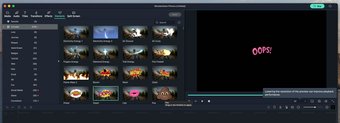
C’è un popolare editor video di terze parti chiamato Filmora. Questo editor video è ottimizzato per la CPU della serie M di Apple, è dotato di molte opzioni di modifica, ti consente di cambiare lo sfondo del video senza effetto verde e altro ancora.
Apri il video Zoom in Filmora, ritaglia il video, usa frecce, adesivi per puntare verso una presentazione specifica ed esporta il video in pochissimo tempo.
Il software ha un prezzo di $ 51,99 all’anno di abbonamento o $ 79,99 per l’acquisto una tantum.
Anche su Guiding Tech.has-webp.camp-list-806602{background-image:linear-gradient(a sinistra,rgba(42,0,113,.3),rgba(42,0,113,.8) 50%),url(‘https://cdn.guidingtech.com/imager/assets/2020/04/832585/video-call_1584714de1996cb973b8f66854d0c54f.webp?1593036548’);dimensione-sfondo:copertina;posizione-sfondo:centro centro}.has-no-js.camp-list-806602,.has-no-webp.camp-list-806602{background-image:linear-gradient(a sinistra,rgba(42,0,113,.3),rgba(42,0,113,.8) 50%),url(‘https://cdn.guidetech.com/imager/as sets/2020/04/832585/video-call_1584714de1996cb973b8f66854d0c54f.jpg?1586793640’);dimensione sfondo:cover;posizione-sfondo:centro centro} #Zoom
Clicca qui per vedere la nostra pagina degli articoli Zoom
Registra video Zoom su Windows
I passaggi per registrare un video Zoom su Windows sono più o meno gli stessi dell’app Zoom per Mac. Tuttavia, qui mostreremo un altro trucco che consente a un host di consentire la registrazione dell’autorizzazione dei partecipanti in una riunione Zoom.
Passaggio 1: Componi una nuova riunione video su Zoom.
Passaggio 2: Durante una riunione Zoom live, puoi registrare il contenuto utilizzando il pulsante Registra.
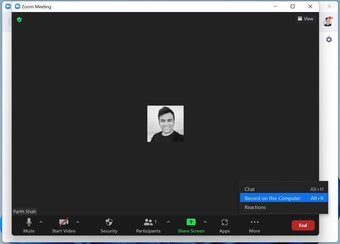
Fase 3: Puoi anche fare clic sulla scheda Partecipanti e selezionare il pulsante Altro accanto a un partecipante.
Fase 4: Seleziona Consenti registrazione e ora quel partecipante specifico ha anche l’autorità per registrare la riunione.

In qualsiasi momento, puoi utilizzare Vieta registrazione e togliere la possibilità di registrare video durante una chiamata Zoom.
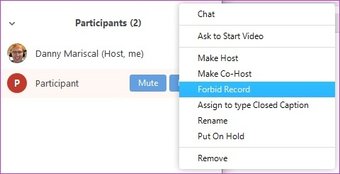
Troverete l’audio e il video Zoom registrati da una cartella Zoom dedicata nella cartella Documenti dal menu Questo PC.
Modifica video Zoom su Windows
Per potenziare le capacità di editing video di Windows, Microsoft ha recentemente acquistato un editor di video web chiamato Clipchamp. L’integrazione è tutt’altro che finita. A partire da ora, dovrai fare affidamento sulla suite di editing video di Adobe su Windows.
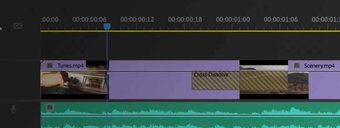
Adobe Premiere Pro è uno dei migliori editor video per Windows. Si integra perfettamente con altri prodotti Adobe e offre una serie di strumenti di editing video per ridurre le dimensioni e la lunghezza del video Zoom su Windows.
Il software ha un prezzo di $ 239,99 all’anno, oppure puoi ottenerlo tramite il Pacchetto Adobe Creative Cloud, al prezzo di $ 52,99 al mese.
Scarica Adobe Premiere Pro per Windows
Limitazioni della registrazione video Zoom per gli account gratuiti
Le seguenti funzioni non sono disponibili nel piano Zoom gratuito durante la registrazione del video Zoom.
Visualizza il timestamp nella registrazioneDisplay nomi dei partecipanti nella registrazioneVisualizzazione galleria e schermo condiviso separatamenteTrascrizione audioRegistra utilizzando l’app iOS e Android
È necessario utilizzare la registrazione cloud disponibile nei piani a pagamento per sbloccare le funzionalità mancanti dall’account gratuito.
Registra Zoom video sul desktop
La registrazione di Zoom per l’account gratuito dovrebbe essere sufficiente per la maggior parte delle persone. Se hai bisogno di quelle funzionalità mancanti dalla registrazione Cloud, dovresti passare a un piano Zoom a pagamento. Perché hai intenzione di registrare video Zoom? Condividi le tue opinioni nei commenti qui sotto.
Ultimo aggiornamento: 1 ottobre 2021
L’articolo precedente potrebbe contenere link di affiliazione che aiutano a supportare la tecnologia di guida. Tuttavia, non pregiudica la nostra integrità editoriale. Il contenuto rimane imparziale e autentico.

